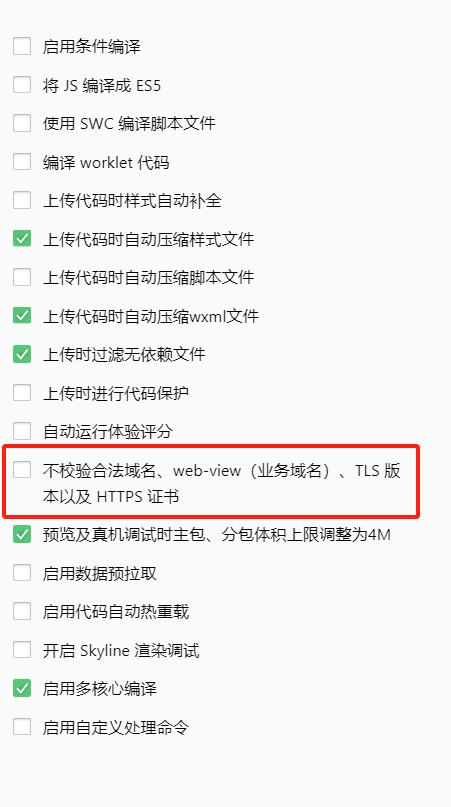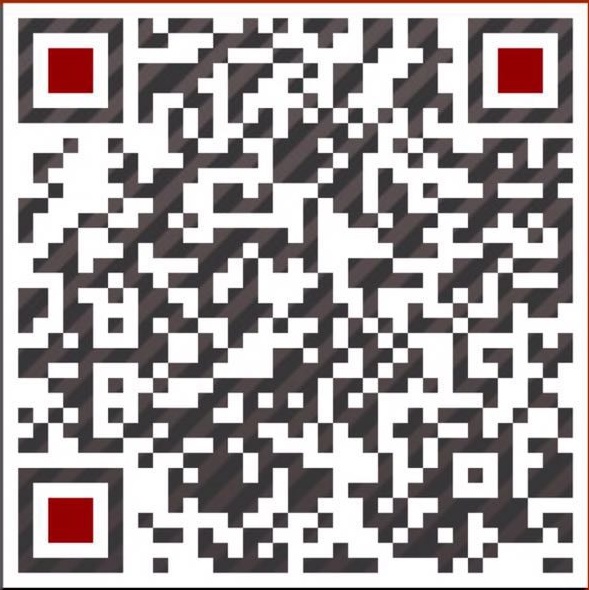用过PowerDesigner的同学都知道,PowerDesigner的table视图默认只显示name,也就是字段名称,并不显示字段的code,那么如何让PowerDesigner显示code和name呢?
PowerDesigner只显示name如下图所示:

设置让PowerDesigner显示code和name的方法如下:
1、单击“Tools”→“Display Preference”

2、在PowerDesigner的“Display Preference”窗口,依次点击“Table”→“Advanced...”

3、在PowerDesigner的“Customize Content”窗口中,依次单击“Columns”→List columns右侧的“搜索”按钮。

4、在PowerDesigner的“Select Attributes”窗口中,选中你要显示的code即可,同时你可以根据自己的需要,调整code要显示的次序。

至此,PowerDesigner的table视图默认显示name和code就完成了,设置好之后的PowerDesigner中table视图如下图所示

 编程那点事
编程那点事